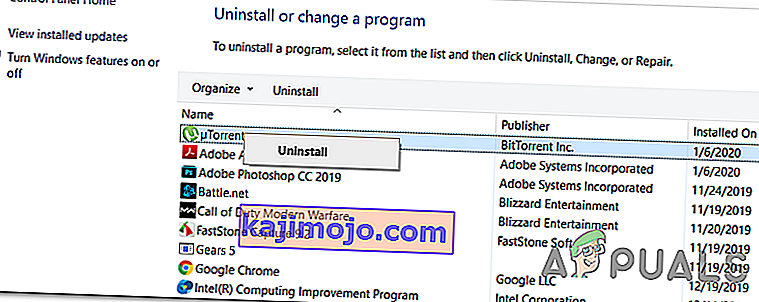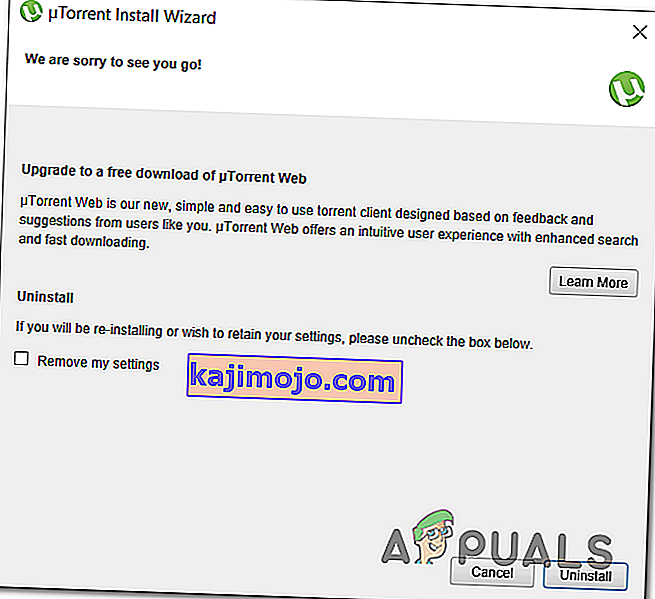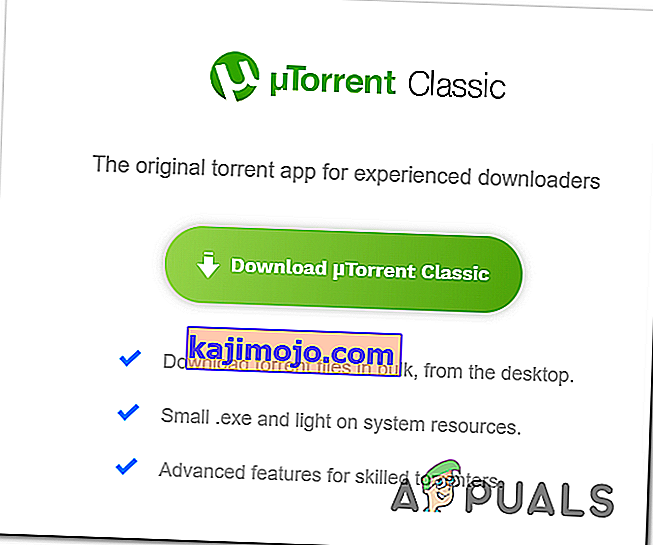Disk Pārslodzes Kļūda uTorrent notiek pēc lejupielādes ātrums sasniedz noteiktu slieksni. Vairumā gadījumu kļūda latos apmēram vienu minūti (kuras laikā lejupielāde samazinās), pirms atgriežas normālā stāvoklī. Tomēr vairumā gadījumu kļūda atkārtojas un atgriežas tikai pēc pāris minūtēm.

Visbiežākais iemesls, kas izraisīs šo problēmu, ir veids, kā uTorrent lejupielādē datus secīgi. Šī pieeja rada lielu stresu jūsu HDD sakarā ar to, ka tas ir spiests vienlaicīgi rakstīt simtiem daļu nejaušās kļūdas dēļ. Šajā gadījumā viens no veidiem, kā nodrošināt, ka problēma nerodas, ir iespējot failu iepriekšēju piešķiršanu no izvēlnes Papildu iestatījumi.
Paturiet prātā, ka jaunāka uTorrent versija ir daudz efektīvāka, izmantojot Disk Usage, jo viņi vairs neizmanto viena pavediena I / O. Ja šis scenārijs ir piemērojams un jūs patiešām izmantojat vecāku uTorrent versiju, atinstalējiet pašreizējo instalāciju un instalējiet jaunāko pieejamo stabilo būvējumu.
Vēl viens populārs scenārijs, kurā šī problēma radīsies, ir situācija, kad ir jāieslēdz partfile, lai disks būtu spiests daudz izlaist failus. Šī problēma tika atrisināta ar jaunākām versijām, taču, ja nevēlaties veikt jaunināšanu, problēmu var apiet, piekļūstot opcijām Papildu un diska.use_partfile vērtību iestatot uz Nepatiesa.
Ja problēma rodas tikai tad, kad mēģināt lejupielādēt lielus failus vai mēģināt lejupielādēt vairākus failus vienlaikus, visticamāk, problēma rodas tāpēc, ka bāzes kešatmiņa ir nepietiekama. Lai to novērstu, jums būs jāpiekļūst izvēlnei Preferences un jāpalielina diska kešatmiņa, lai novērstu šīs problēmas rašanos.
1. Iespējojiet failu iepriekšēju piešķiršanu
Galvenais iemesls, kāpēc uTorrent lietotāji saskaras ar diska pārslodzes kļūdu uTorrent, ir saistīts ar faktu, ka klients lejupielādē un augšupielādē gabalus secīgi. Tas ļoti atšķiras no vietējās pārsūtīšanas un rada daudz lielāku stresu jūsu diskā - jūsu HDD vienlaikus ir jālasa un jāraksta simtiem nejaušu faila daļu.
Tas var kļūt par problēmu ar lēniem tradicionālajiem HDD. Viens no veidiem, kā nodrošināt, ka problēma vairs nerodas, ir iespējot failu iepriekšēju piešķiršanu izvēlnē Preferences. Vairāki ietekmētie lietotāji ir apstiprinājuši, ka problēma tika pilnībā atrisināta, tiklīdz viņi veica šo modifikāciju.
Šeit ir īss ceļvedis par diska pārslodzes kļūdas novēršanu uTorrent jautājumā, iespējojot failu iepriekšēju piešķiršanu:
- Atveriet savu Utorrent klientu un dodieties uz lentes joslu augšpusē.
- Noklikšķiniet uz Opcijas un pēc tam nolaižamajā izvēlnē atlasiet Preferences .
- Kad esat izvēlnē Preferences , kreisajā pusē atlasiet Vispārīgi .
- Tālāk, pāriet uz labās puses sadaļā un atzīmējiet lodziņu, kas saistīts ar Pre-piešķirt visus failus zem Kad lejupielādi.
- Kad izmaiņas ir veiktas, noklikšķiniet uz Lietot, lai saglabātu izmaiņas.
- Restartējiet uTorrent klientu un pārbaudiet, vai problēma ir novērsta nākamajā sistēmas startēšanas reizē.

Ja pēc failu iepriekšējas piešķiršanas iespējošanas tā pati problēma joprojām pastāv, pārejiet uz nākamo tālāk norādīto metodi.
2. Atjauniniet uz jaunāko uTorrent klientu
Kā izrādās, jaunākās uTorrent versijas ir kļuvušas daudz efektīvākas, izmantojot disku. Vienkāršs skaidrojums ir tāds, ka 3.1.3 un vecākās versijās iepriekš tika izmantots pilnīgs viena pavediena I / O.
Par laimi, jaunākās versijas ir vairāku pavedienu un veicina daudz lielāku veiktspēju. Izmantojot multi-threading, jūs vairs neriskējat redzēt, ka viens diska darbs galu galā visu bloķē.
Ja izmantojat uTorrent 3.1.3 vai vecāku versiju, jums vajadzētu būt iespējai ātri novērst problēmu, atinstalējot pašreizējo versiju un pēc tam lejupielādējot un instalējot jaunāko pieejamo stabilo versiju.
Šeit ir īss ceļvedis par atjaunināšanu uz jaunāko uTorrent klientu:
- Nospiediet Windows taustiņu + R, lai atvērtu dialoglodziņu Palaist . Pēc tam tekstlodziņā ierakstiet “appwiz.cpl” un nospiediet taustiņu Enter, lai atvērtu izvēlni Programmas un līdzekļi .

- Kad esat logā Programmas un faili , ritiniet instalēto lietojumprogrammu sarakstu un atrodiet savu uTorrent instalāciju.
- Kad esat to redzējis, ar peles labo pogu noklikšķiniet uz tā un nesen parādītajā konteksta izvēlnē izvēlieties Atinstalēt .
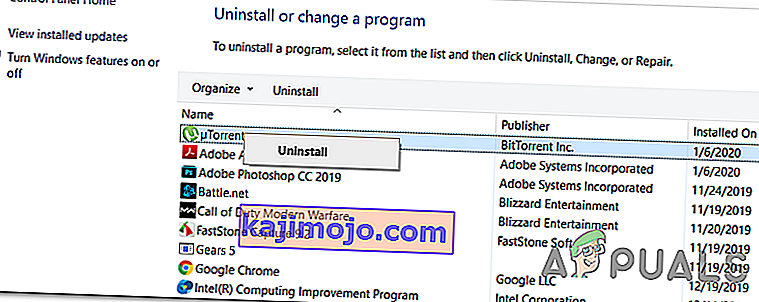
- Atinstalēšanas ekrānā atzīmējiet izvēles rūtiņu, kas saistīta ar Noņemt manus iestatījumus , pēc tam noklikšķiniet uz Atinstalēt un apstipriniet, lai sāktu procesu.
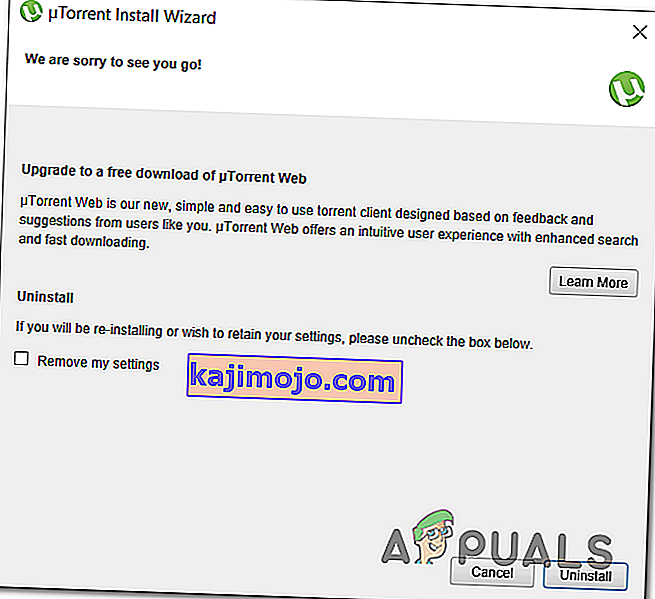
- Kad process ir pabeigts, restartējiet datoru un gaidiet nākamo startēšanu.
- Kad nākamā startēšanas secība ir pabeigta, piekļūstiet šai saitei (šeit), ritiniet uz leju un noklikšķiniet uz Lejupielādēt uTorrent Classic, lai iegūtu jaunāko pieejamo versiju.
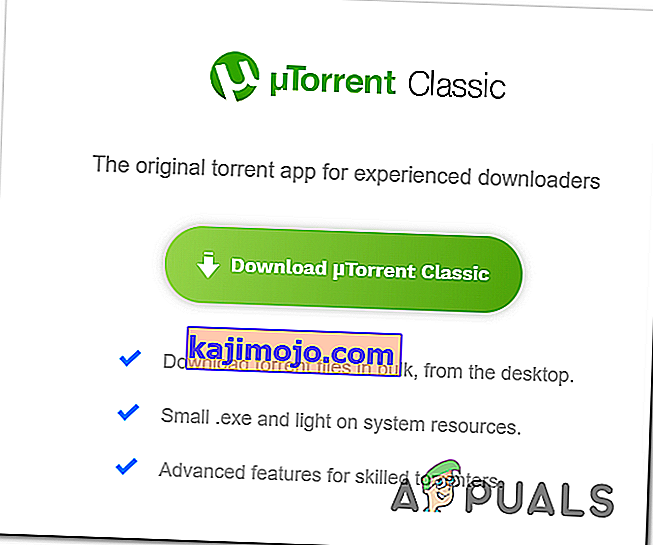
- Tiklīdz instalācijas izpildāmā versija ir lejupielādēta, atveriet to un izpildiet ekrānā redzamos norādījumus, lai pabeigtu jaunās uTorrent versijas instalēšanu.
- Kad jaunākā versija ir instalēta, atkārtojiet darbību, kas iepriekš izraisīja kļūdu Diska pārslodze, un pārbaudiet, vai problēma tagad ir novērsta.
Gadījumā, ja tā pati problēma joprojām pastāv, pārejiet uz nākamo iespējamo labojumu zemāk.
3. Diskio.use_partfile iestatīšana uz False
Kā izrādās, šī ir zināma problēma, ko izraisīja faila izlaišana, kad ir ieslēgts daļfails (tas ir ieslēgts pēc noklusējuma). Lielākā daļa lietotāju ir apstiprinājuši, ka problēma tika atrisināta ar 3.3 versiju, taču, ja nevēlaties jaunināt uz jaunāku uTorrent versiju, pastāv arī alternatīva.
Lai apietu kļūdu Diska pārslodze , varat atvērt izvēlni Advanced Preferences un iestatīt diskio.use_partfile vērtību uz false.
Šī darbība nodrošinās, ka vairs netiek izlaista partfile izraisīta failu izlaišana. Šeit ir īss ceļvedis, kā to izdarīt:
- Atveriet savu uTorrent klientu un izmantojiet augšpusē esošo lentes izvēlni, lai piekļūtu nolaižamajai izvēlnei Opcijas .
- Nolaižamajā izvēlnē Opcijas noklikšķiniet uz Preferences.
- Kad esat izvēlnē Preferences , kreisajā pusē atlasiet cilni Papildu .
- Pāriet uz labās puses sadaļā ielīmēt 'diskio.use_partfile " ar filtra daļā, un nospiediet Enter , lai atrastu vērtību.
- Kad jums ir izdevies atrast pareizo vārdu, atlasiet to, vienreiz noklikšķinot uz tā, pēc tam iestatiet vērtību no True uz False un noklikšķiniet uz Apply, lai saglabātu izmaiņas.

Gadījumā, ja jūs jau esat izpildījis šo modifikāciju un joprojām saskaras ar to pašu kļūdu Diska pārslodze, pārejiet uz nākamo metodi tālāk.
4. Palieliniet bāzes kešatmiņu
Ja galvenokārt rodas problēma, mēģinot lejupielādēt lielus failus (vismaz 10 GB) vai mēģināt lejupielādēt vairākus failus vienlaikus, ļoti iespējams, ka problēma rodas tāpēc, ka bāzes kešatmiņa nav pietiekama.
Vairumā gadījumu problēma rodas tāpēc, ka disks ir spiests vienlaikus ierakstīt blokus daudzās dažādās vietās un tas kļūst aizņemts. Viens no veidiem, kā novērst šo problēmu, ir pietiekami palielināt kešatmiņu, lai rakstīšana notiktu secīgi.
Šeit ir īss ceļvedis par šo izmaiņu ieviešanu katrā uTorrent versijā:
- Atveriet noklusējuma uTorrent lietojumprogrammas un augšpusē esošajā lentes joslā piekļūstiet cilnei Opcijas .
- No Opcijas nolaižamajā izvēlnē noklikšķiniet uz Preferences.
- Inside Preferences izvēlnē noklikšķiniet uz Advanced izvēlnē, tad noklikšķiniet uz Disk Cache.
- Kad ir atlasīta cilne Diska kešatmiņa , pārejiet uz labo sadaļu un vispirms atzīmējiet izvēles rūtiņu, kas saistīta ar Automātiskās kešatmiņas lieluma ignorēšana, un manuāli norādiet izmēru .
- Pēc šīs modifikācijas mainiet diska kešatmiņas vērtību uz 1024 Mb un noklikšķiniet uz Lietot, lai saglabātu modifikācijas.
- Restartējiet uTorrent un pārbaudiet, vai problēma ir atrisināta.